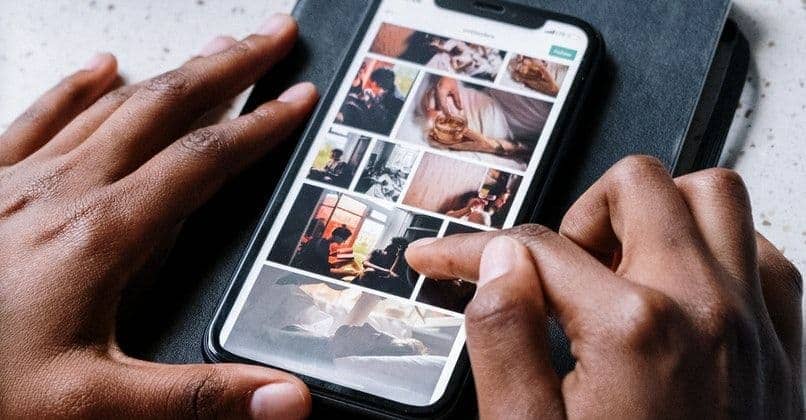
iPhones sind Smartphones der Firma Apple, eine der besten Produktlinien mobiler Geräte auf dem Markt. Diese iPhones haben zum Teil viel Anerkennung für die Anpassung ihrer Kameraauflösung erhalten , da sie eine der schärfsten ist und einen guten Fokus hat.
Eine der Einstellungen, die das IPhone mitbringt, ist der HDR-Modus, dh der hohe Dynamikbereich in der Kamera , sowohl extern als auch intern. Dieser Effekt hilft Ihnen, beim Aufnehmen von Fotos und Videos einen höheren Kontrast zu erzielen, aber es gibt viele Benutzer, die ihn nicht mögen. Wenn Sie einer von diesen sind und diesen automatischen HDR-Modus auf Ihrem iPhone deaktivieren möchten, aber nicht wissen, wie es geht, machen Sie sich keine Sorgen, denn unten erfahren Sie, wie es geht.
Contents
Wie deaktiviere ich Auto-HDR auf meinem iOS-Gerät?
Seit einiger Zeit bringen bereits alle iPhone-Geräte diese HDR-Einstellung automatisch mit. Wenn Ihnen das also nicht gefällt, fragen Sie sich vielleicht, wie zum Teufel kann ich das deaktivieren? Für Ihr Glück haben wir die Antwort, sehen Sie, dass es für alles Tricks gibt, und wir werden es Ihnen als nächstes zeigen.
Auto-HDR
Um diese automatisch eingestellte HDR-Funktion zu deaktivieren und manuell zu platzieren, müssen Sie die folgenden Schritte ausführen:
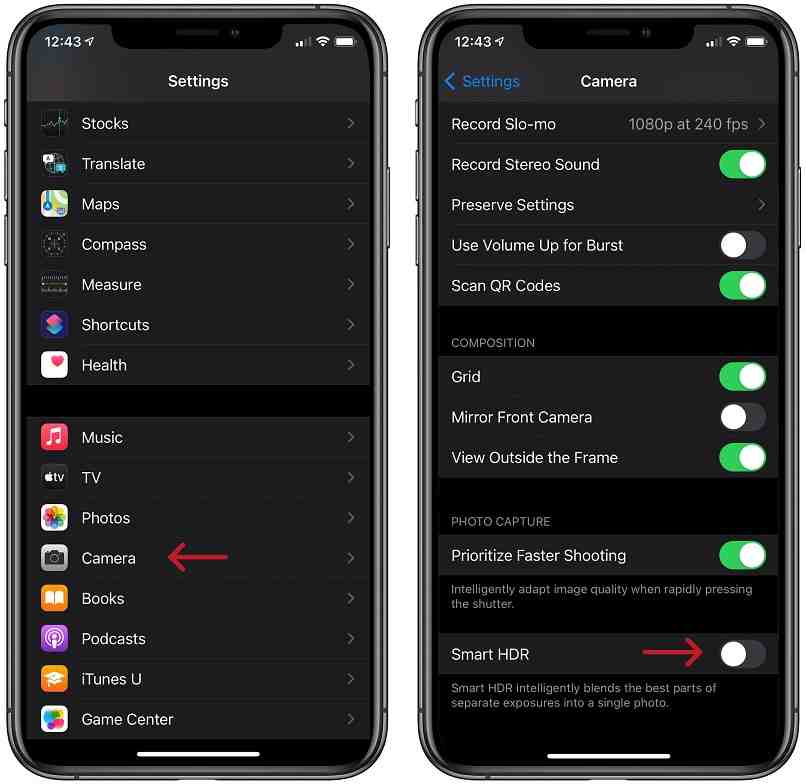
- Auf iPhone 7, 7 Plus und früher : Sie müssen lediglich die HDR-Taste auf dem Kamerabildschirm berühren und durch Drücken von „Nein“ ausschalten.
- Auf IPhone 8, 8 Plus und X – Geräten : Sie müssen zuerst zu den Telefoneinstellungen gehen, dann müssen Sie die Kameraanwendung aufrufen und in ihren Einstellungen nachsehen, wo „Auto HDR“ steht, damit Sie auf „Deaktivieren“ drücken.
- Auf IPhone Xs, XR, IPhone 11 und 12 und SE-Telefonen: Gehen Sie zuerst zu den Einstellungen, dann zur Kamera-App, wo Sie dort ausschalten können, wo „Smart HDR“ steht, und gehen Sie dann zum Kamerabildschirm, wo wenn Wenn Sie dieses HDR verwenden möchten, müssen Sie nur auf das Symbol klicken.
SmartHDR
Diese Smart HDR-Funktion ist eine Funktion, die erstmals seit 2018 mit der Veröffentlichung der XS-, XS Max- und XR-Telefone auf iPhone-Geräten zu sehen war . Dies erfüllt die Funktion, Elemente mehrerer Boxen mit der Belichtung vor und nach dem Drücken der roten Taste zum Fotografieren zu mischen, um das bestmögliche Foto zu haben.
Obwohl es sich nach einem großartigen Tool zum Fotografieren anhört, finden es viele Leute lästig, daher ist es gut, dass Sie es deaktivieren, wenn dies der Fall ist, und Sie es so tun können:
- Zuerst müssen Sie die Telefoneinstellungen allgemein öffnen.
- Dann müssen Sie herausfinden, wo sich die Kamera-App befindet.
- Hier finden Sie die Option, Smart HDR zu deaktivieren.
Sie können dies von etwas älteren Geräten wie den zuvor erwähnten tun, da Sie dies derzeit auf neueren IPhones nicht deaktivieren können, sondern nur “automatisches HDR” entfernen. Alle diese Informationen finden Sie im iPhone Help Center

Wie aktiviere ich die HDR-Taste an der Kamera für die optionale Aktivierung?
Wenn Sie die automatische HDR-Funktion bereits deaktiviert haben , haben Sie diese Funktion bei jeder Aufnahme, die Sie mit Ihrer Kamera machen, nicht von Ihrem Telefon entfernt, da Sie sie bei Bedarf weiterhin optional verwenden und dann bearbeiten können Foto mit Ändern Sie den Hintergrund des Bildes, um die besten Fotos zu veröffentlichen.
für Fotografien
Wenn Sie das Verfahren durchgeführt haben, das wir Ihnen erklärt haben, um die automatische HDR-Funktion in den Einstellungen zu deaktivieren, können Sie diesen Effekt sporadisch in Ihren Fotos verwenden, indem Sie einfach die Taste drücken, die Sie auf der iPhone-Kamera finden. Dies hat die Initialen „HDR“ als Symbol, das sich oben auf dem Bildschirm in der Optionsleiste befindet. Sie können jedes Mal darauf klicken, wenn Sie es verwenden möchten, und es wird auf der Aufnahme platziert.
Bei Videos
In den Modellen IPhone 12 und 13 werden sie mit einem Dolby-Video-Finish mit HDR-Vision aufgenommen, um die besten natürlichen Farben zu haben und dass Sie in Ihren Aufnahmen eine Verbesserung des Kontrasts erzielen, die Sie können.
Für den Fall, dass Sie dies sporadisch verwenden möchten, müssen Sie zuerst die Aufnahme mit diesem HDR-Effekt deaktivieren, was Sie tun, indem Sie die Konfiguration Ihres iPhones eingeben, den Anwendungsteil der Kamera aufrufen und dann nach dem Abschnitt mit der Aufschrift „Aufnehmen“ suchen Video“ und schalten Sie dann die Option „HDR-Video“ aus. Wenn Sie diesen Vorgang ausführen, sollten Sie jetzt die Kamera Ihres iPhones in der Einstellungsleiste sehen, sodass Sie, wenn Sie sie aktivieren möchten, einfach diese Taste drücken müssen.
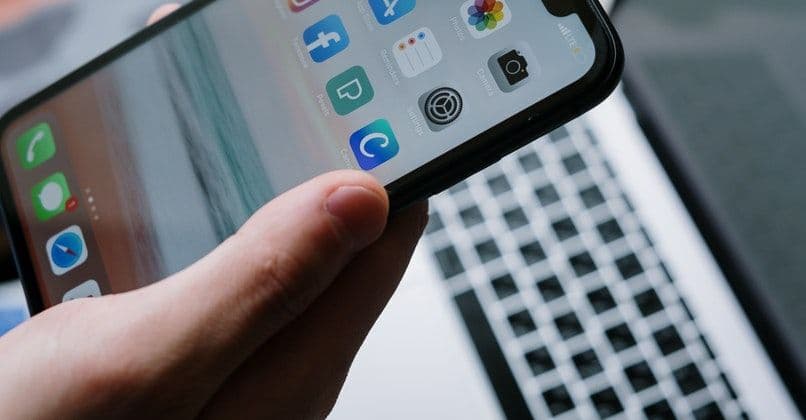
Welche Option gibt es, um die Nicht-HDR-Version eines Fotos beizubehalten?
Wenn Sie diese beiden Optionen beibehalten möchten, um beim Fotografieren immer das beste Foto auswählen zu können, gibt es im iPhone eine Option, mit der Sie das Foto automatisch mit der HDR-Version und der normalen Version aufnehmen können . Sie aktivieren dies, indem Sie die Einstellungen in der Kamera-App eingeben, und darin müssen Sie aktivieren, wo es heißt, „Normales Foto behalten“, und dann werden diese in der Galerie gespeichert, wo Sie die Fotos nach Belieben in einem Album organisieren können.